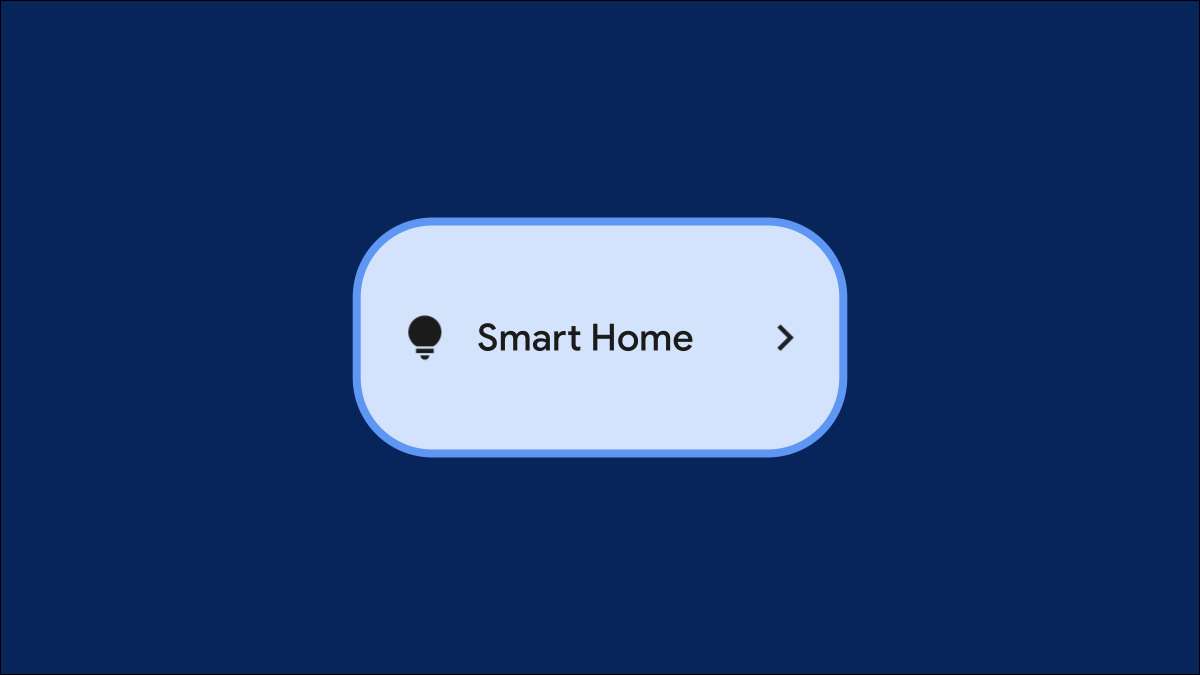
Uno dei motivi principali per cui le persone entrano in Smart Home Tech è la convenienza. È bello essere in grado di accendere le luci dal tuo telefono, ma può anche essere ingombrante. Fortunatamente, Android mette i controlli del dispositivo nel pannello Impostazioni rapide.
Android 11 introdotto. Un nuovo menu di alimentazione con accesso ai controlli del dispositivo Home intelligenti. Android 12 è completamente cambiato e ha spostato i controlli alle impostazioni rapide. Questo mette i controlli per cose come luci e termostati direttamente nella tonalità di notifica.
IMPARENTATO: Come disabilitare il microfono e la fotocamera dalle impostazioni rapide di Android
Le app devono supportare la funzione Controlli del dispositivo da visualizzare nella piastrella delle impostazioni rapide. Al momento della scrittura, l'app principale che supporta la funzione è Google Home. . Avrai bisogno di avere i tuoi dispositivi domestici intelligenti aggiunto all'App di Google Home Per questo lavoro.
La prima cosa che dobbiamo fare è spostare il dispositivo controlla le piastrelle nelle impostazioni rapide. Scorri verso il basso due volte dalla parte superiore della schermata del dispositivo Android e toccare l'icona della matita per modificare il layout delle tessere.

Le piastrelle nella sezione superiore sono nell'area delle impostazioni rapide. Scorri verso il basso nella sezione inferiore e trova la piastrella "Controlli del dispositivo". Toccare e tenere premuto e trascina la piastrella verso l'area superiore. Sollevare il dito per far cadere la piastrella.
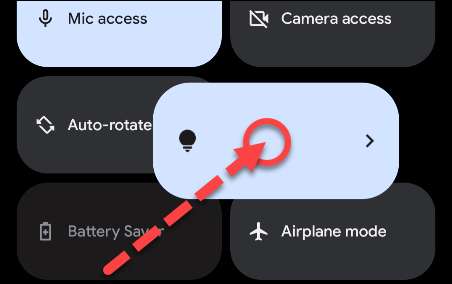
Tocca la freccia posteriore nell'angolo in alto a sinistra quando hai finito.

Successivamente, scorrere verso il basso una o due volte, a seconda di dove si inseriscono le piastrelle e tocca la tessera "Controlli del dispositivo".
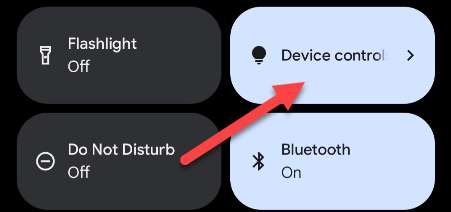
Potresti o non potrebbe vedere alcuni controlli del dispositivo già popolati su questa schermata. Se si desidera aggiungere più dispositivi di casa intelligenti a questo menu, toccare l'icona del menu a tre punti nell'angolo in alto a destra e selezionare "Aggiungi i controlli".
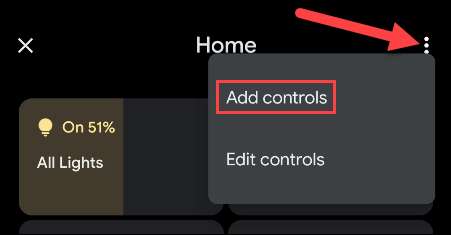
Ecco dove è possibile selezionare tutti i dispositivi che desideri visualizzare nel menu. Tocca "Salva" quando hai finito.
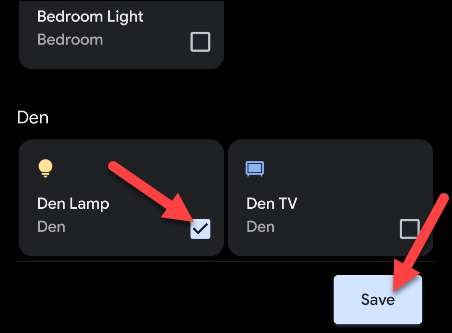
Se hai installato solo un'app Smart Home supportata, vedrai solo dispositivi da quella app. Tuttavia, se hai altri sul tuo telefono Android, puoi toccare "Vedere altre app" in basso.
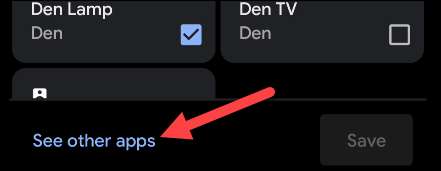
Seleziona una delle app per aggiungere i controlli da esso.
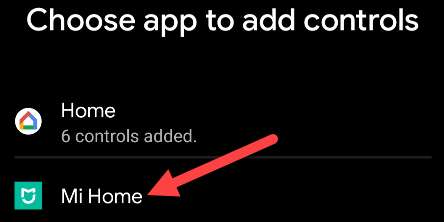
Avrai la possibilità di selezionare nuovamente i dispositivi, questa volta da un'app diversa.
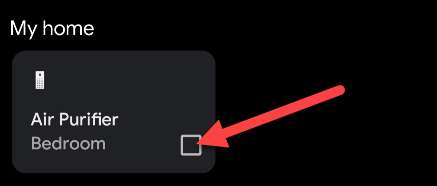
Quando si dispone di controlli del dispositivo da più app, vedrai una freccia a discesa nella parte superiore della schermata dei controlli. Tocca questo per passare dall'apps.
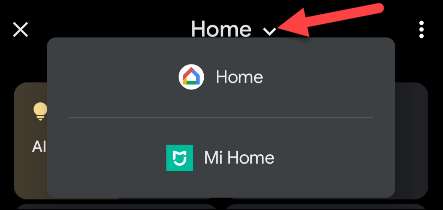
L'ultima cosa da sapere è come riorganizzare i controlli. Tocca l'icona del menu a tre punti nell'angolo in alto a destra e selezionare "Modifica controlli".

Da questa pagina, tocca e tieni premuto per trascinare i comandi e rilasciarli una volta riorganizzati. Tocca "Salva" quando hai finito di riorganizzare.
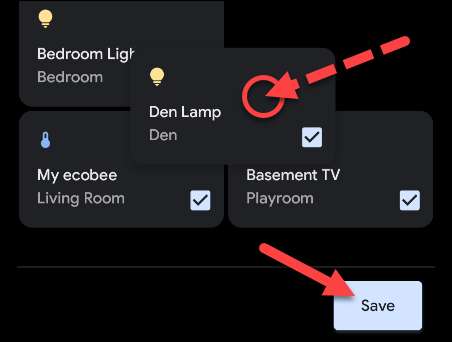
Questo è tutto ciò che ci sono per i controlli del dispositivo! Questi communici interruttori sono sempre facilmente accessibili dalle impostazioni rapide. Non dovrai preoccuparti di aprire il App smart home. più.
IMPARENTATO: Perché una casa intelligente adeguata ha bisogno di un hub






